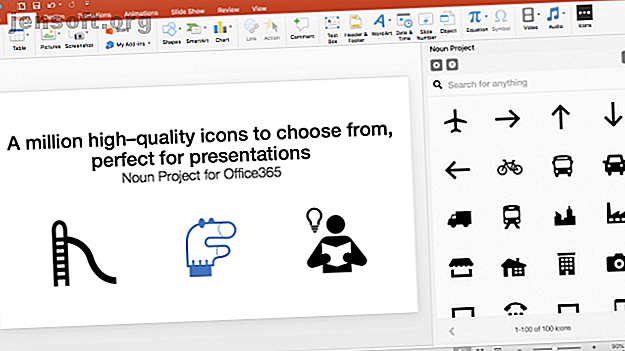
5 PowerPoint-Add-Ins und Sites für kostenlose Vorlagen für schöne Präsentationen
Werbung
Microsoft PowerPoint ist das beliebteste Tool zum Erstellen von Präsentationen auf einem Computer. Aber wenn Sie es nicht gemeistert haben, brauchen Sie ein wenig Hilfe, um von einer leeren Seite zu einer atemberaubenden Diashow zu gelangen. Mit diesen kostenlosen Apps und Websites ist dies für Sie möglich.
Bevor Sie sich mit diesen Themen befassen, sollten Sie sich mit den Grundlagen von PowerPoint vertraut machen. Das ultimative Handbuch für Anfänger für Microsoft PowerPoint: Vom Anfänger zum Meister Das ultimative Handbuch für Anfänger für Microsoft PowerPoint: Vom Anfänger zum Meister Sie müssen eine Präsentation halten Eines Tages. Diese Anleitung für Anfänger zu Microsoft PowerPoint sollte Ihnen einen großartigen Einstieg in eine wunderbare Diashow ermöglichen. Weiterlesen . In unserem Handbuch erfahren Sie, wie Sie das Menüband oder die Symbolleiste verwenden, Folien erstellen, Notizen hinzufügen und sogar Vorlagen verwenden.
Sobald Sie diese Grundlagen kennen, können Sie sich mit etwas fortgeschritteneren PowerPoint-Prinzipien befassen, z. B. mit Add-Ins, um ihre Fähigkeiten zu erweitern, oder mit dem Herunterladen von kostenlosen Vorlagen von anderen Websites.
Das Noun Project Add-In (Windows, macOS): Kostenlose, lizenzfreie Symbole und Emojis

Das Noun Project ist eine Sammlung von über einer Million Symbolen und Emojis, die jeder kostenlos nutzen kann. Sie können die Symbole sogar legal für kommerzielle Zwecke verwenden. Mit einem einfachen Add-In können Sie diese in PowerPoint verwenden.
Die Installation des PowerPoint-Add-Ins 20 Productivity Add-Ins für Microsoft Office ist ganz einfach. Sie sollten 20 Productivity Add-Ins für Microsoft Office installieren. Sie können Ihre Microsoft Office-Produktivität steigern, indem Sie eines dieser speziellen Add-Ins installieren. Schauen wir uns einige an, die Sie jetzt installieren können. Lesen Sie mehr. Danach können Sie es verwenden. Wenn Sie das Noun-Projekt starten, werden in der rechten Seitenleiste eine Reihe von Symbolen angezeigt. Ziehen Sie die Symbole nach Bedarf und legen Sie sie ab. Sie können auch die Größe ändern. Alle Symbole sind auch in neun Farben erhältlich: Schwarz, Weiß und die sieben Farben des Regenbogens.
Mit der kostenlosen Version des Noun Project-Add-Ins haben Sie Zugriff auf 100 Symbole. Um auf die vollständige Bibliothek zugreifen zu können, müssen Sie ein NounPro-Konto erwerben. Dieses Konto ist jedoch für mehr als PowerPoint gültig, und Sie können diese Symbole überall verwenden, wo Sie möchten.
Sie können das Noun Project-Add-In nur für die Windows- und MacOS-Versionen von Microsoft PowerPoint verwenden. Es funktioniert nicht auf Android oder iOS.
Download: Das Noun-Projekt für Microsoft Office (kostenlos)
LiveSlides (Windows, macOS): Betten Sie alle Webmedien in Folien ein
Ein YouTube-Video lässt sich leicht in PowerPoint einbetten. Einbetten von YouTube-Videos in PowerPoint-Präsentationen Einbetten von YouTube-Videos in PowerPoint-Präsentationen Wenn Sie eine solide PowerPoint-Präsentation zusammenstellen, können Sie mit einem kurzen Videoclip ein Finishing hinzufügen touch - und PowerPoint macht es Ihnen so einfach wie möglich. Lesen Sie mehr, aber Microsoft macht es nicht so einfach, andere Arten von webbasierten Medien hinzuzufügen. Wenn es sich um einen Tweet oder eine Webseite handelt, die Sie live aktualisieren möchten, benötigen Sie ein Add-In namens LiveSlides.
Mit LiveSlides ist es für jeden einfach genug, eine Webseite hinzuzufügen, indem Sie einfach den Link kopieren und einfügen. Es funktioniert mit einer Vielzahl von Websites, einschließlich YouTube, Vimeo, Twitter, Poll Everywhere, Google Kalender, Outlook-Kalender, Google Maps, Asana, Google Text & Tabellen und anderen beliebten Web-Apps. Und es ist kostenlos.
Die Live-Art des Add-Ins macht es zu etwas Besonderem, Medien in eine PowerPoint-Folie einzubetten. Einbetten eines YouTube-Videos und anderer Medien in Ihre PowerPoint-Präsentation Einbetten eines YouTube-Videos und anderer Medien in Ihre PowerPoint-Präsentation Typische Präsentationen sind langweilig mit Texten und Unternehmenshintergründen, die wenig von Interesse sind. Mediendateien können das Erlebnis erleichtern. Wir zeigen Ihnen, wie Sie sogar Videos einbetten können. Weiterlesen . Sie können das Twitter-Profil Ihres Unternehmens in eine Präsentation einbetten und von Ihrem Telefon aus einen Tweet senden, der automatisch auf dem großen Bildschirm aktualisiert wird. Es funktioniert auch mit Websites, falls Sie Änderungen am Backend vornehmen und einem Client seine neue Webseite anzeigen möchten.
Sie müssen sich registrieren, um LiveSlides für Windows oder macOS herunterladen zu können. Es funktioniert auch mit Keynote auf dem Mac, aber das haben wir nicht getestet.
Download: LiveSlides für Microsoft PowerPoint (kostenlos)
Pslides (Web): Laden Sie kostenlose PowerPoint-Vorlagen herunter

Microsoft lädt bereits eine Reihe kostenloser Vorlagen in PowerPoint vor, aber Sie können jederzeit weitere Vorlagen herunterladen und hinzufügen. Pslides ist ein hervorragendes Repository für verschiedene Arten von Vorlagen, von denen die meisten kostenlos sind.
Um die kostenlosen schnell zu filtern, klicken Sie auf die Kategorie Kostenlose PowerPoint-Vorlagen. Es gibt noch ca. 150 Vorlagen unterschiedlicher Art. Sie können Folien erhalten, die eine schöne Wettbewerbsanalyse zeigen, Venn-Diagramme erstellen, um Ihre Aussage zu unterstreichen, oder einen einfachen Aufgabenplaner für den Fortschritt des Projekts anzeigen.
Laden Sie eine beliebige Vorlage in PowerPoint, und bearbeiten Sie sie wie gewohnt: Klicken Sie auf die Textfelder, ändern Sie die Farben, fügen Sie Elemente und Bilder hinzu oder löschen Sie sie usw.
Wie bei Pslides gibt es viele andere Orte, an denen Sie kostenlose PowerPoint-Vorlagen finden können. Wo Sie kostenlose PowerPoint-Themen und -Vorlagen finden können. Wo Sie kostenlose PowerPoint-Themen und -Vorlagen finden können. Eine Standardvorlage kann eintönig und leblos sein. Glücklicherweise müssen Sie sich nicht festlegen, da genügend freie Ressourcen zur Verfügung stehen. Wir haben einige der besten PowerPoint-Designs und -Vorlagen zusammengestellt. Lesen Sie mehr. Vergessen Sie also nicht, die Website zu besuchen, bevor Sie stundenlang Ihre eigenen Folien erstellen.
Peetch (Windows, macOS): Kostenlose, anpassbare PowerPoint-Vorlagen für Unternehmer

Peetch ist ein Dia-Deck für Entwickler und Unternehmer, die ihre große Idee in einer Sprache präsentieren möchten, die Risikokapitalgeber verstehen. Sie benötigen keine PowerPoint-Smarts, wenn Sie Peetch verwenden.
Die 42 Folien sind in Intro, Problem, Ihre Lösungen, Markt, Daten, Team und Roadmap unterteilt. Jede der Folien verfügt über hervorragende Feinabstimmungsfähigkeiten, sodass Sie sie an Ihre Idee anpassen können. Zum Beispiel können Sie mit Placeit schöne Modelle erstellen. Mit Placeit schöne Modelle in wenigen Minuten erstellen. Mit Placeit schöne Modelle in wenigen Minuten erstellen. Müssen Sie scharfe Modelle ohne viel Aufwand erstellen? Hier ist der Grund, warum Placeit ein großartiges Tool für Modelle von Kleidung, Logos und vielem mehr ist. Lesen Sie mehr darüber, wie Ihre App auf einem Telefon-, Tablet- oder Laptop-Bildschirm angezeigt wird. Sie können das Farbschema an Ihre Gestaltungsprinzipien anpassen oder eine Reihe von Daten hinzufügen und in beeindruckende Grafiken verwandeln.
Während sich die ganze Idee von Peetch um Unternehmer dreht, ist das Dia-Deck für jeden Manager oder Projektleiter nützlich. Die Folien sind universell einsetzbar, probieren Sie sie aus. Und wenn Sie ein bisschen mehr wollen, sehen Sie sich andere kostenlose Vorlagen für Projektpräsentationen an. Die besten kostenlosen PowerPoint-Vorlagen für Ihre Projektpräsentation Die besten kostenlosen PowerPoint-Vorlagen für Ihre Projektpräsentation Wie Sie Ihr Projekt präsentieren, ist mindestens genauso wichtig wie das, was Sie präsentieren, denn was Ihr Das Publikum wird sich daran erinnern, wie Sie es fühlen ließen. Begeistern Sie sie mit professionellen PowerPoint-Vorlagen für das Projektmanagement. Weiterlesen .
Ein Handbuch für Nicht-Designer zum Erstellen unvergesslicher visueller Präsentationen (kostenloses eBook)

Unabhängig davon, welche Add-Ins und Websites Sie verwenden, hilft keines davon, wenn Sie nicht wissen, wie Sie eine visuell einprägsame Präsentation erstellen können. Visme, eine der besten kostenlosen PowerPoint-Alternativen 7 Kostenlose PowerPoint-Alternativen für Ihre Präsentationsanforderungen 7 Kostenlose PowerPoint-Alternativen für Ihre Präsentationsanforderungen Microsoft PowerPoint ist großartig, aber was, wenn Sie es sich nicht leisten können? Hier finden Sie die besten kostenlosen PowerPoint-Alternativen für Präsentationen. Lesen Sie weiter und stellen Sie eine kleine Anleitung zum Erstellen einer ansprechenden Diashow zusammen.
Die 120-seitige Anleitung führt Sie durch eine Reihe von Schritten, wie Sie beim Erstellen Ihres Projektplans visuell denken, die verschiedenen Arten, die Hauptbotschaft zu präsentieren, und wie Sie die Folien entwerfen.
Sie können den vollständigen Leitfaden als kostenloses eBook von Visme herunterladen, müssen sich jedoch für den Newsletter anmelden, um ihn zu erhalten. Keine Sorge, Sie können das eBook sofort speichern und den Newsletter dann abbestellen oder in den Papierkorb legen.
Download: Eine visuelle Anleitung zum Erstellen von Präsentationen (kostenlos)
Es geht nur um Übung
Mithilfe dieser Websites, Anleitungen und Add-Ins sollten Sie in der Lage sein, eine großartige Präsentation zu erstellen, die Ihr Publikum begeistert. Dies ist jedoch nur ein Teil einer erfolgreichen Präsentation. Sie müssen immer noch aufstehen und das Ganze liefern.
In Vismes E-Book-Handbuch finden Sie einige Tipps zur Vorbereitung einer professionellen Präsentation. Lesen Sie mehr persönlich, aber das Einzige, woran Sie sich vor allem erinnern müssen, ist, es im Voraus zu üben. Flügel es nicht. Diese Übung hilft Ihnen, im richtigen Tempo zu sprechen und zu wissen, welche Folien gut sind oder gewechselt werden müssen.
Erfahren Sie mehr über: Coole Web-Apps, Microsoft Office 2016, Microsoft PowerPoint, Präsentationen.

